完成《Build a JSF Page that is Editable at Runtime》。
说明:文档是针对11.1.1.3的,我是使用JDeveloper 11.1.1.6.0重新做的。
学习要点:
1. 创建WebCenter应用
2. 为页面增加Oracle Composer组件
Composer组件可以在运行时修改页面。

(1)Change Mode Link
(2)Page Customizable
该组件定义运行时可以修改的区域。
(3)Layout Customizable
该组件定义运行时可以修改的页面布局。
(4)Show Detail Frame
完成后的页面代码如下:
<f:facet name="content">
<af:group id="g1">
<pe:changeModeLink id="cml1"/>
<pe:pageCustomizable id="pageCustomizable1">
<cust:panelCustomizable id="panelCustomizable1" layout="scroll">
<pe:layoutCustomizable id="layoutCustomizable1">
<cust:panelCustomizable id="panelCustomizable2">
<cust:showDetailFrame text="showDetailFrame 1" id="sdf1"/>
</cust:panelCustomizable>
<f:facet name="contentA">
<cust:panelCustomizable id="panelCustomizable3">
<cust:showDetailFrame text="showDetailFrame 2"
id="sdf2">
<af:image source="/57996_1600x1200-wallpaper-cb1344523063.jpg"
id="i1"/>
</cust:showDetailFrame>
</cust:panelCustomizable>
</f:facet>
<f:facet name="contentB">
<cust:panelCustomizable id="panelCustomizable4">
<cust:showDetailFrame text="showDetailFrame 3"
id="sdf3">
<af:richTextEditor label="" id="rte1"/>
</cust:showDetailFrame>
</cust:panelCustomizable>
</f:facet>
</pe:layoutCustomizable>
</cust:panelCustomizable>
<f:facet name="editor">
<pe:pageEditorPanel id="pep1"/>
</f:facet>
</pe:pageCustomizable>
</af:group>
</f:facet>
3. 运行效果


Project 下载:MyWebCenterApp(2).7z


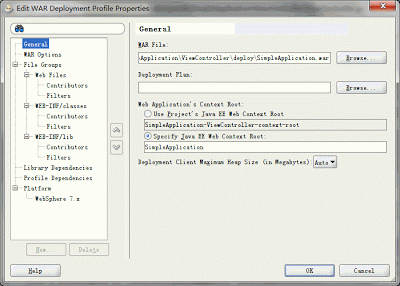






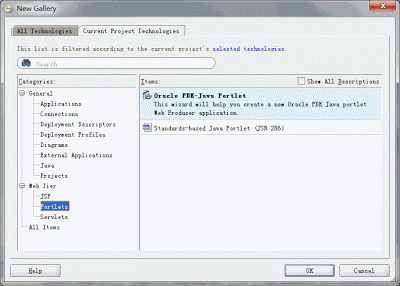





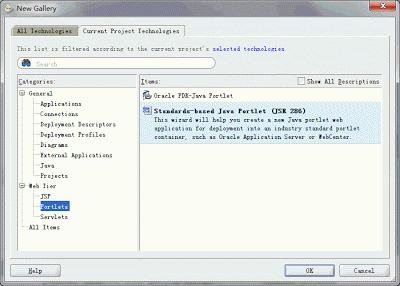

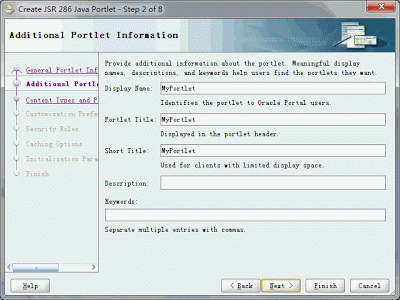











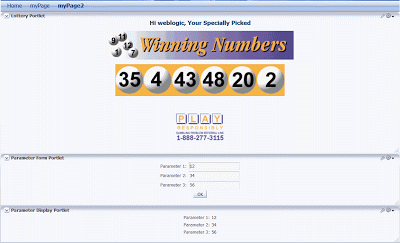















 (5)选择Content Repository,点击Add,设置如下:
(5)选择Content Repository,点击Add,设置如下:  重启WebCenter Spaces,并访问:
重启WebCenter Spaces,并访问: 选择Keystore,点击Configure
选择Keystore,点击Configure

 点击Create Map,Map Name = owc_wiki;选择owc_wiki map,点击Create Key
点击Create Map,Map Name = owc_wiki;选择owc_wiki map,点击Create Key




